Hur öppnar man en PST-fil utan ett e-postkonto i Outlook?
Anta att det finns en Outlook PST-fil som lagrar äldre meddelanden och objekt som du inte använder regelbundet. Nu måste du hitta ett specifikt objekt i den filen men vill inte påverka det aktuella e-postkontot i Outlook, vad skulle du göra? Egentligen kan du öppna PST-filen utan ett e-postkonto i Outlook. Denna handledning tillhandahåller en metod som hjälper dig att utföra denna uppgift.
Öppna en PST-fil utan ett e-postkonto med en kommandorad
Du kan köra en kommandorad för att starta din Outlook utan en e-postkontokonfiguration och sedan importera PST-filen till den nyskapade Outlook-profilen för att se objekten. Vänligen gör enligt följande.
Anmärkningar: Innan du använder den här metoden, se till att du har konfigurerat ett e-postkonto i din Outlook.
1. Stäng din Outlook-applikation.
2. tryck på Windows nyckel och R nyckel för att öppna Körning dialog ruta.
3. I Körning i dialogrutan kopierar du följande kommandorad till Öppen textrutan och klicka på OK knapp.
outlook.exe /PIM NoEmail
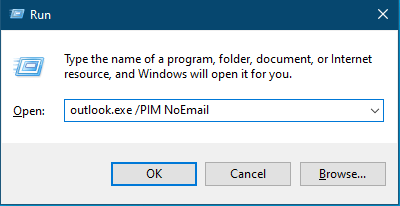
Sedan öppnas Outlook utan konfiguration av e-postkonto. Se skärmdump:
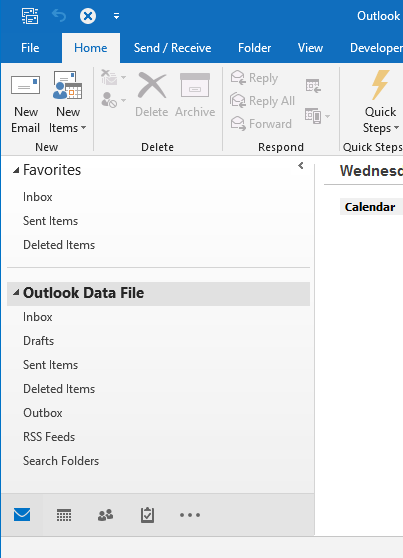
4. Nu måste du importera PST-filen. Klick Fil > Öppna och exportera > Import / Export.
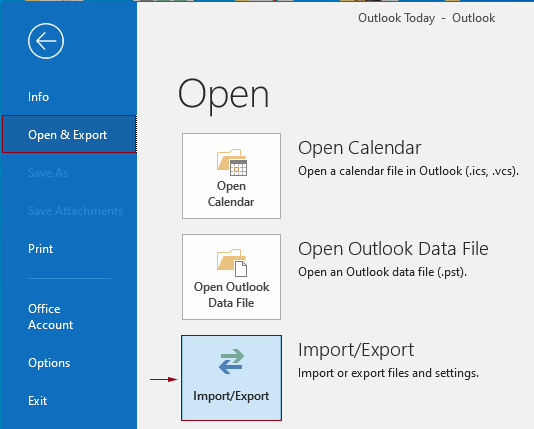
5. I Importera och exportera guiden, Klicka Importera från ett annat program eller en fil, och klicka på Nästa knapp.
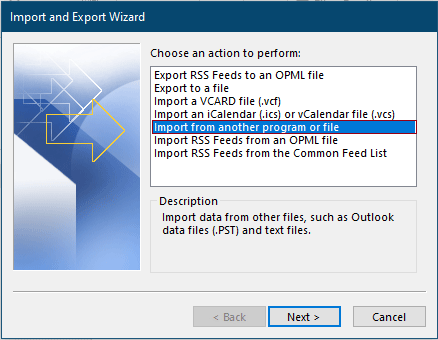
6. I Importera en fil guiden, klicka Outlook Data File (.pst) i Välj filtyp att importera från och klicka sedan på Nästa knapp.
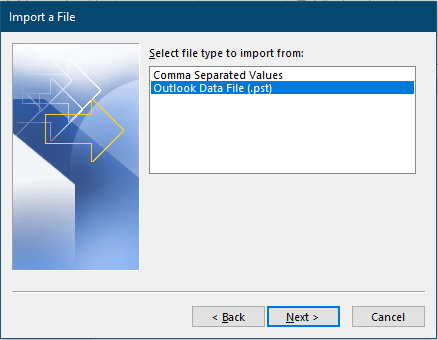
7. I Importera Outlook-datafilen guiden måste du:
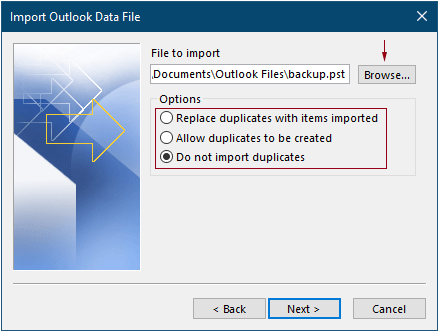
8. I det sista Importera Outlook-datafilen guiden måste du konfigurera enligt följande.
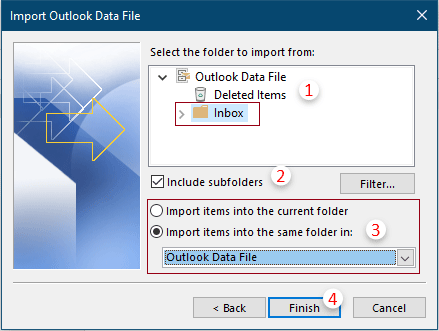
Nu kan du se objekten i den importerade PST-filen i Outlook utan att konfigurera ett e-postkonto.
Anmärkningar:
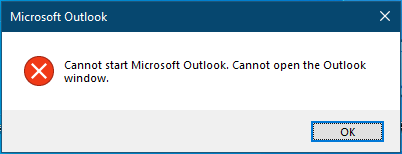
outlook.exe /PIM NoProfile
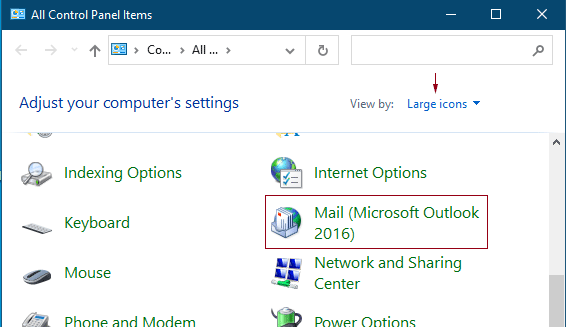
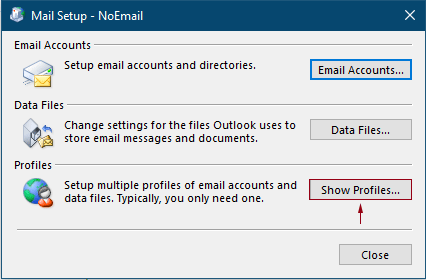
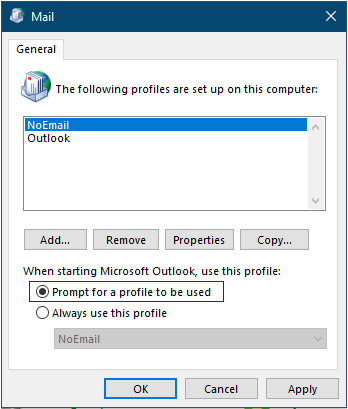
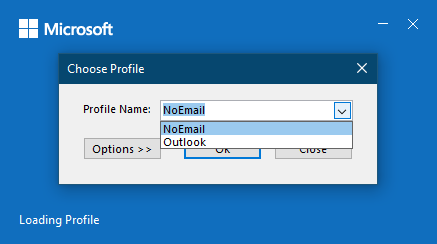
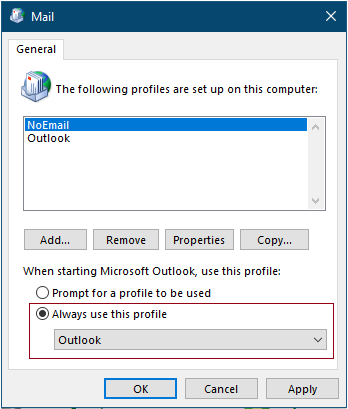
Bästa kontorsproduktivitetsverktyg
Kutools för Outlook - Över 100 kraftfulla funktioner för att överladda din Outlook
🤖 AI Mail Assistant: Instant proffs-e-postmeddelanden med AI-magi – ett klick för geniala svar, perfekt ton, flerspråkig behärskning. Förvandla e-post utan ansträngning! ...
📧 Email Automation: Frånvaro (tillgänglig för POP och IMAP) / Schemalägg Skicka e-post / Auto CC/BCC enligt regler när du skickar e-post / Automatisk vidarebefordran (avancerade regler) / Lägg automatiskt till hälsning / Dela automatiskt e-postmeddelanden med flera mottagare i individuella meddelanden ...
📨 Email Management: Hämta enkelt e-postmeddelanden / Blockera bluff-e-postmeddelanden av ämnen och andra / Ta bort duplicerade e-postmeddelanden / Avancerad Sökning / Konsolidera mappar ...
📁 Bilagor Pro: Batch Spara / Batch lossa / Batchkomprimera / Automatisk sparning / Auto Lossa / Automatisk komprimering ...
🌟 Gränssnittsmagi: 😊 Fler vackra och coola emojis / Öka din Outlook-produktivitet med flikar / Minimera Outlook istället för att stänga ...
👍 Underverk med ett klick: Svara alla med inkommande bilagor / E-postmeddelanden mot nätfiske / 🕘Visa avsändarens tidszon ...
👩🏼🤝👩🏻 Kontakter och kalender: Lägg till kontakter i grupp från valda e-postmeddelanden / Dela upp en kontaktgrupp till individuella grupper / Ta bort påminnelser om födelsedag ...
Över 100 funktioner Vänta på din utforskning! Klicka här för att upptäcka mer.

